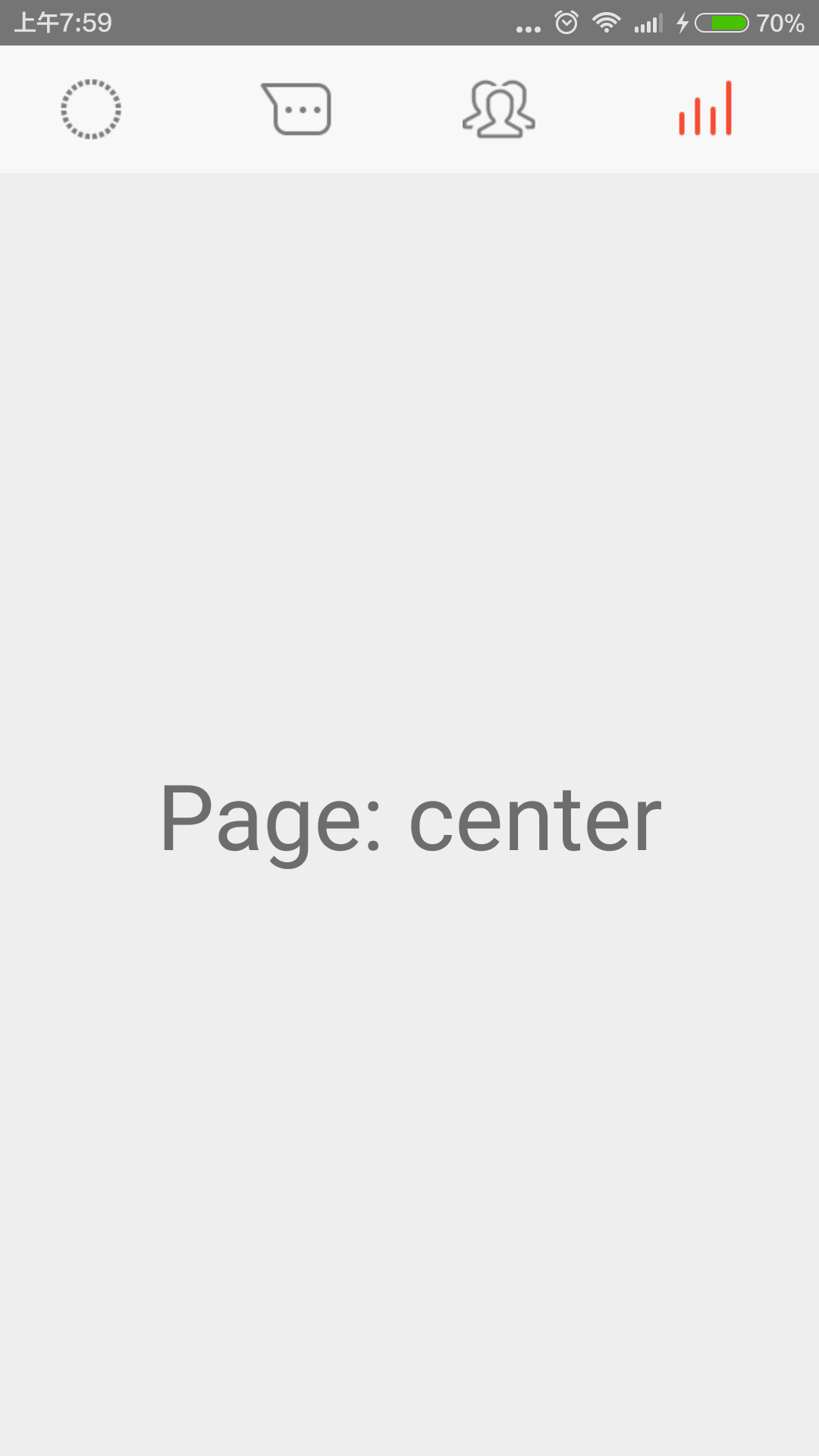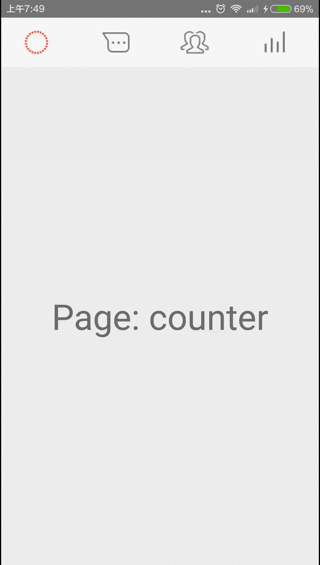FragmentTabHost作为Android4.0版本的控件, 已经被项目广泛使用, 5.0版本又推出TabLayout+ViewPager显示多页. 我来讲解如何使用FragmentTabHost.
Github下载地址
主要包括:
(1) 自定义Tab的图片资源和去掉分割线.
(2) 缓存Fragment的布局, 减少填充.
在切换页面时, 控件会调用Fragment的onCreateView, 重新创建页面.
通过缓存页面, 可以增强性能.
1. 布局
FragmentTabHost是原生控件, 并不需要添加其他的maven库.
包括标签组Tabs和页面TabContainer, 标签组固定大小, 页面填充.
<?xml version="1.0" encoding="utf-8"?><android.support.v4.app.FragmentTabHost android:id="@android:id/tabhost" xmlns:android="http://schemas.android.com/apk/res/android" android:layout_width="match_parent" android:layout_height="match_parent"> <LinearLayout android:layout_width="match_parent" android:layout_height="match_parent" android:orientation="vertical"> <TabWidget android:id="@android:id/tabs" android:layout_width="match_parent" android:layout_height="?attr/actionBarSize" android:layout_gravity="bottom"/> <FrameLayout android:id="@android:id/tabcontent" android:layout_width="match_parent" android:layout_height="0dp" android:layout_weight="1"/> </LinearLayout></android.support.v4.app.FragmentTabHost>
注意控件的id必须是Android提供的标准id, 即”@android:id”.
Fragment布局, 包含一行文字提示.
<?xml version="1.0" encoding="utf-8"?><LinearLayout xmlns:android="http://schemas.android.com/apk/res/android" xmlns:tools="http://schemas.android.com/tools" android:layout_width="match_parent" android:layout_height="match_parent" android:orientation="vertical"> <TextView android:id="@+id/tab_tv_text" android:layout_width="match_parent" android:layout_height="match_parent" android:gravity="center" android:textSize="40sp" tools:text="Test"/></LinearLayout>
Tab布局, 包含一个图片控件.
<?xml version="1.0" encoding="utf-8"?><LinearLayout xmlns:android="http://schemas.android.com/apk/res/android" xmlns:tools="http://schemas.android.com/tools" android:layout_width="wrap_content" android:layout_height="wrap_content" android:orientation="vertical"> <ImageView android:id="@+id/tab_iv_image" android:padding="12dp" android:layout_width="wrap_content" android:layout_height="wrap_content" android:contentDescription="@null" tools:class="lazyload" src="data:image/png;base64,iVBORw0KGgoAAAANSUhEUgAAAAEAAAABCAYAAAAfFcSJAAAAAXNSR0IArs4c6QAAAARnQU1BAACxjwv8YQUAAAAJcEhZcwAADsQAAA7EAZUrDhsAAAANSURBVBhXYzh8+PB/AAffA0nNPuCLAAAAAElFTkSuQmCC" data-original="@drawable/tab_assistant"/></LinearLayout>
2. 主页
setup设置页面组合, 却掉分割线etDividerDrawable(null), 设置Tab.
使用自定义的图片资源, newTabSpec设置Fragment的Tag标签.
/**
* 主页, 切换Tab标签显示不同页面.
*
* @author C.L.Wang
*/public class MainActivity extends AppCompatActivity { @Bind(android.R.id.tabhost) FragmentTabHost mTabHost; // 图片
@DrawableRes
private int mImages[] = {
R.drawable.tab_counter,
R.drawable.tab_assistant,
R.drawable.tab_contest,
R.drawable.tab_center
}; // 标题
private String mFragmentTags[] = { "counter", "assistant", "contest", "center"
}; @Override
protected void onCreate(Bundle savedInstanceState) { super.onCreate(savedInstanceState);
setContentView(R.layout.activity_main);
ButterKnife.bind(this);
mTabHost.setup(this, getSupportFragmentManager(), android.R.id.tabcontent);
mTabHost.getTabWidget().setDividerDrawable(null); // 去掉分割线
for (int i = 0; i < mImages.length; i++) { // Tab按钮添加文字和图片
TabHost.TabSpec tabSpec = mTabHost.newTabSpec(mFragmentTags[i]).setIndicator(getImageView(i)); // 添加Fragment
mTabHost.addTab(tabSpec, FragmentTab.class, null); // 设置Tab按钮的背景
mTabHost.getTabWidget().getChildAt(i).setBackgroundResource(R.color.pedo_actionbar_bkg);
}
} // 获得图片资源
private View getImageView(int index) { @SuppressLint("InflateParams")
View view = getLayoutInflater().inflate(R.layout.view_tab_indicator, null);
ImageView imageView = (ImageView) view.findViewById(R.id.tab_iv_image);
imageView.setImageResource(mImages[index]); return view;
}
}3. 切换页
显示不同Tag标签. 缓存页面, 注意关联前, 删除父控件关联. 页面显示Tag信息.
/**
* Tab的Fragment
* <p/>
* Created by wangchenlong on 15/12/28.
*/public class FragmentTab extends Fragment { @Bind(R.id.tab_tv_text) TextView mTvText; private View mViewContent; // 缓存视图内容
@Nullable @Override
public View onCreateView(LayoutInflater inflater, @Nullable ViewGroup container, @Nullable Bundle savedInstanceState) { if (mViewContent == null) {
mViewContent = inflater.inflate(R.layout.fragment_tab, container, false);
} // 缓存View判断是否含有parent, 如果有需要从parent删除, 否则发生已有parent的错误.
ViewGroup parent = (ViewGroup) mViewContent.getParent(); if (parent != null) {
parent.removeView(mViewContent);
}
ButterKnife.bind(this, mViewContent); return mViewContent;
} @Override public void onViewCreated(View view, @Nullable Bundle savedInstanceState) { super.onViewCreated(view, savedInstanceState); // 显示Fragment的Tag信息
mTvText.setText(String.valueOf("Page: " + getTag()));
} @Override public void onDestroyView() { super.onDestroyView();
ButterKnife.unbind(this);
}
}OK, That’s all! 熟练使用控件很重要. Enjoy It!
原文链接:http://www.codeceo.com/article/android-fragmenttabhost-usage.html
点击查看更多内容
1人点赞
评论
共同学习,写下你的评论
评论加载中...
作者其他优质文章
正在加载中
感谢您的支持,我会继续努力的~
扫码打赏,你说多少就多少
赞赏金额会直接到老师账户
支付方式
打开微信扫一扫,即可进行扫码打赏哦